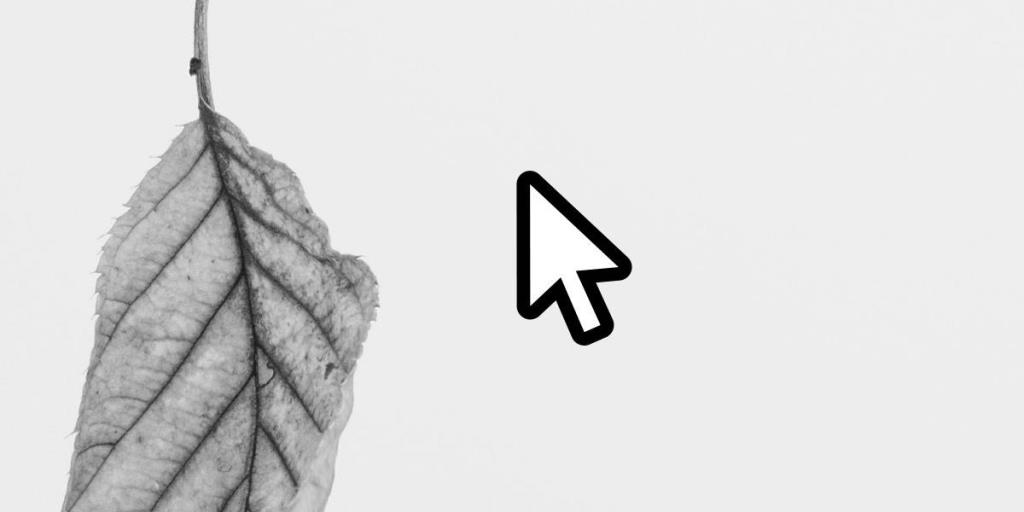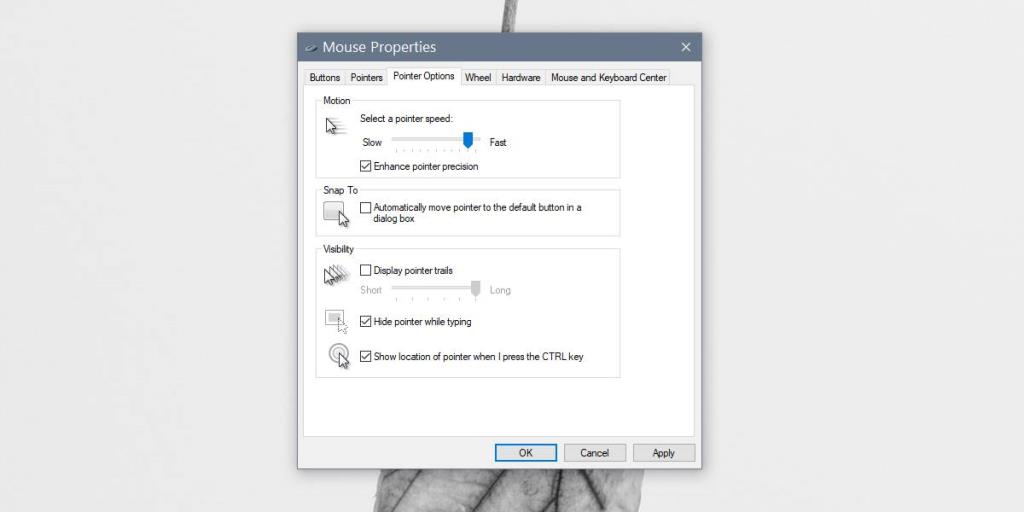macOS มีคุณสมบัติที่หากคุณกระตุกเมาส์ เคอร์เซอร์จะขยายบนหน้าจอของคุณ ทำให้ง่ายต่อการค้นหาเคอร์เซอร์หากคุณทำเคอร์เซอร์หายบนหน้าจอบ่อยๆ หากคุณใช้จอแสดงผลหลายจอ ทั้งหมดนี้ก็จะมีประโยชน์มากกว่า Windows 10 มีบางอย่างเช่นนี้ แต่คุณต้องหันไปใช้แป้นพิมพ์เพื่อค้นหาเมาส์ของคุณ ดังนั้นจึงไม่ง่ายที่จะใช้ วิธีทำให้ Shake ค้นหาเคอร์เซอร์ใน Windows 10 มีดังนี้
เขย่าเพื่อค้นหาเคอร์เซอร์
เพื่อให้ได้รับ MacOS' เขย่าเพื่อหาคุณลักษณะเคอร์เซอร์บน Windows 10 คุณจะต้องติดตั้งแอปสีน้ำตาลที่เรียกว่าBigMouse แอพนี้ฟรีและซอร์สโค้ดมีให้สำหรับทุกคนที่ต้องการแก้ไข แกะกล่องออกมาใช้งานได้ตามที่อ้างว่าทำ แต่มีบางจุดที่ต้องปรับปรุง
ดาวน์โหลดและเรียกใช้แอพ ไม่จำเป็นต้องติดตั้ง มันจะทำงานในถาดระบบซึ่งคุณสามารถออกจากแอพได้ เมื่อมันทำงาน ให้เขย่าเคอร์เซอร์ของคุณโดยกระตุกเมาส์และมันจะขยายบนหน้าจอของคุณ
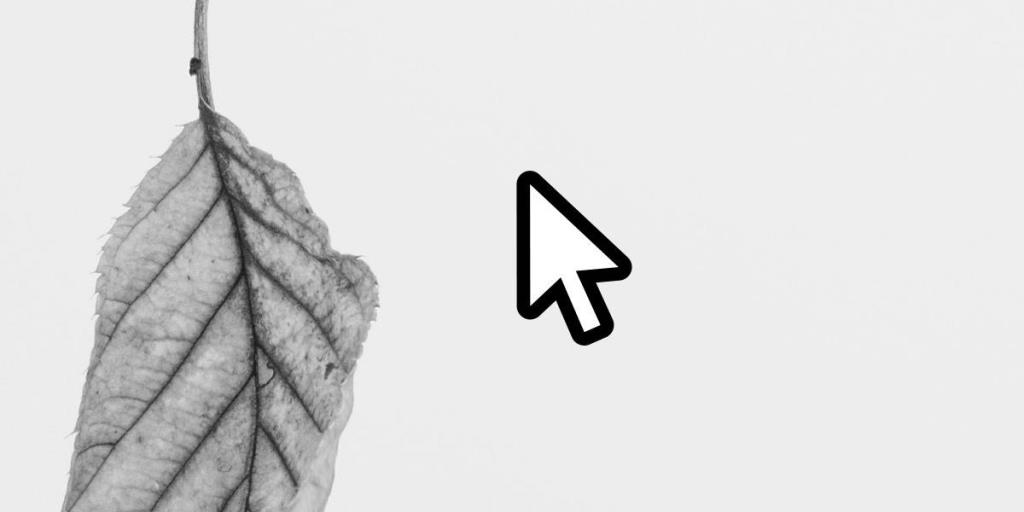
แอปทำในสิ่งที่ควรจะเป็น แต่มีความละเอียดอ่อนเกินไป หากคุณเลื่อนเมาส์เร็วเกินไป กล่าวคือ คุณไม่กระตุกมันเลย เคอร์เซอร์จะขยายใหญ่ขึ้น ไม่มีการตั้งค่าใดที่อนุญาตให้คุณปรับแต่งความไวของ 'กระตุก' มันเป็นสิ่งที่มันเป็น.
หากคุณสงสัยว่าตัวเลือกในตัวคืออะไรใน Windows 10 ให้อยู่ภายใต้ตัวเลือกของเมาส์ เมื่อเปิดใช้งาน การแตะแป้น Ctrl จะเน้นเคอร์เซอร์ของคุณไม่ว่าจะอยู่ที่ใด
หากต้องการเปิดใช้งาน ให้เปิดแผงควบคุม ไปที่ฮาร์ดแวร์และเสียง ภายใต้ อุปกรณ์และเครื่องพิมพ์ ให้คลิก เมาส์ ในหน้าต่างคุณสมบัติของเมาส์ที่เปิดขึ้น ไปที่แท็บตัวเลือกตัวชี้ และเปิดใช้งานตัวเลือก 'แสดงตำแหน่งของตัวชี้เมื่อฉันกดแป้น CTRL' คลิกนำไปใช้และคุณทำเสร็จแล้ว
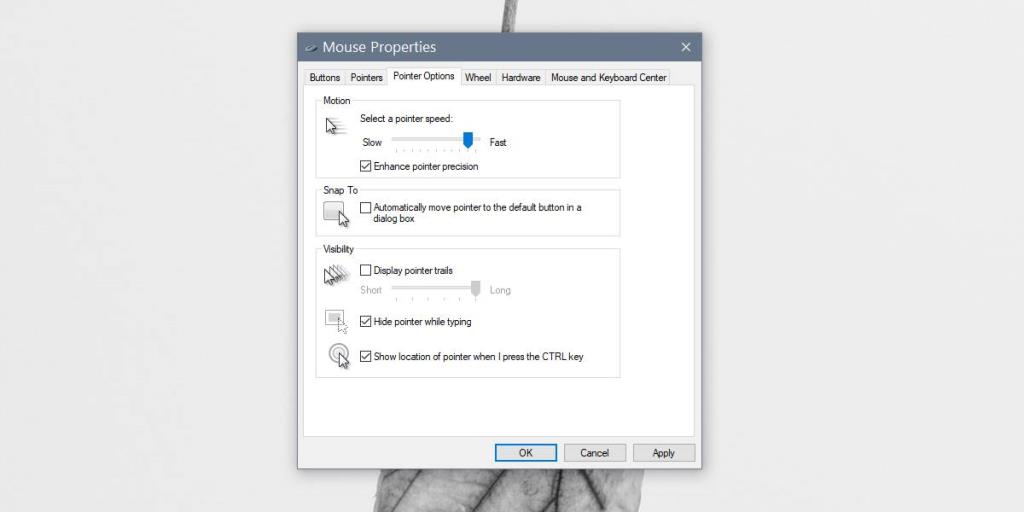
ปัญหาของแอป BigMouse และตัวเลือกในตัวเพื่อเน้นเคอร์เซอร์คือจะมีไฮไลท์โดยไม่ได้ตั้งใจจำนวนมาก เนื่องจากแอปมีความละเอียดอ่อนเกินไป การเลื่อนเมาส์เร็วเกินไปจะทำให้แอปทำงาน ด้วยตัวเลือกไฮไลต์ในตัวของ Windows 10 ตัวเลือกนี้จะถูกเรียกใช้ทุกครั้งที่คุณไม่เร็วพอที่จะใช้แป้นพิมพ์ลัดที่เกี่ยวข้องกับแป้น Ctrl
ระหว่างสองตัวเลือก ตัวเลือกเริ่มต้นของ Windows 10 ดูเหมือนจะทำงานได้ดีกว่า แต่ไม่สะดวกเท่า macOS มีหนึ่งรุ่นบน Windows อย่างแน่นอน และมันก็เป็นเช่นนี้มาเป็นเวลานานแล้ว ซึ่งถือว่าแปลกเมื่อพิจารณาจากการตั้งค่าจอภาพหลายจอเป็นเรื่องปกติสำหรับผู้ใช้ Windows